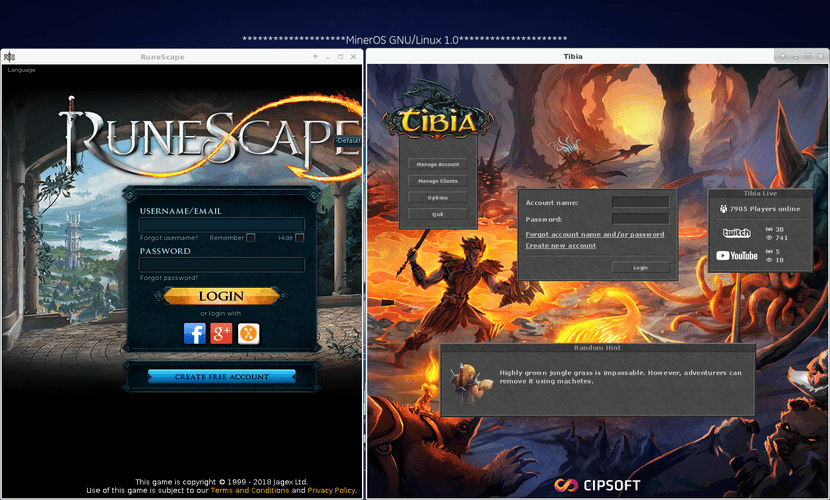
MinerOS 1.1: Una Distro Multimedia & Gamer
Cuando se trata de GNU/Linux, los usuario comunes y corrientes, novatos, o Amantes de Windows o Mac OS nunca lo toman en serio por sus supuestas limitaciones en el área de los juegos, es decir, pues consideran que como Sistema Operativo » Gamer » GNU/Linux no vale la pena, ya que piensan que los juegos en Linux no tienen un buen soporte, o que hay muy pocos juegos de buena calidad o contenido disponibles.
Tal vez en el pasado no tan reciente, esto haya sido una cruda realidad, pero hoy en día, esto no es correcto del todo, ya que hay muchos juegos de código abierto para GNU/Linux, disponibles vía repositorios o descargables desde su paginas web oficiales, y también muchos juegos basados en Windows que pueden ser instalados vía emulación con Wine a través de Q4Wine, Playonlinux o Crossover, o con Flatpak y Winepak.
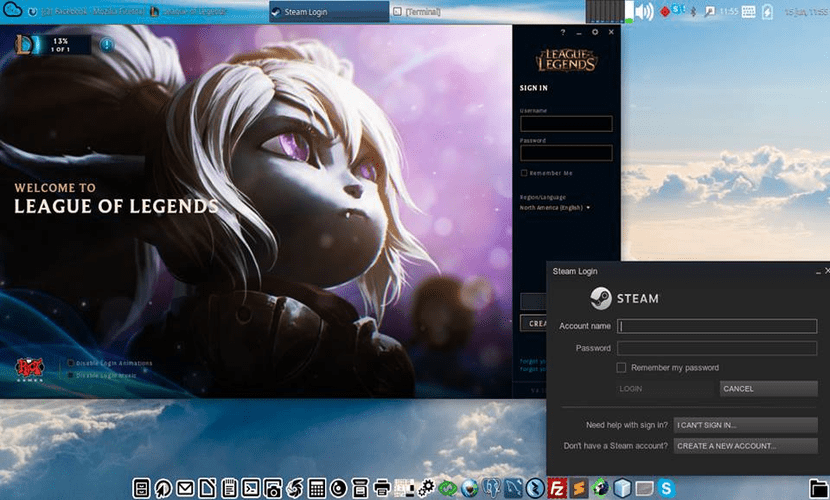
Haz tu propia Distro Gamer con Flatpak y Winepak usando MX-Linux
Lo único que puede dificultar la adopción y uso continuado de los Sistemas Operativos GNU/Linux como Sistemas Operativos para los Amantes de los Juegos (Gamers) es la calidad de la experiencia al jugar. Si bien cualquier distribución se puede utilizar para juegos, hay algunas distribuciones específicamente optimizadas para ello.
Distros Gamers
Con el objetivo de ofrecer una experiencia de mejor calidad a la hora de jugar se han creado algunas Distros Gamer que son sobresalientes. Entre estas están:
- Ubuntu GamePack
- SteamOS
- SparkyLinux 5.3 GameOver
- Manjaro Gaming Edition
- Lakka
- Fedora Games
- Game Drift Linux
- Solus
- LinuxConsole
- MilagrOS
Este Top Ten de Distribuciones GNU/Linux son las más populares y usadas para usar como Sistema Operativo Libre aptos para el Arte de Jugar sobre Computadores. Cada una varia en sus prestaciones y rendimiento, por lo que recomendar alguna dependerá mucho del gusto personal de cada quien. Una muy buena ya descontinuada fue Play Linux. Mención especial tiene Lakka porque es una Distro muy buena para instalar en micro computadores tipo Raspberry PI, tal como se comento en un articulo anterior en DesdeLinux.
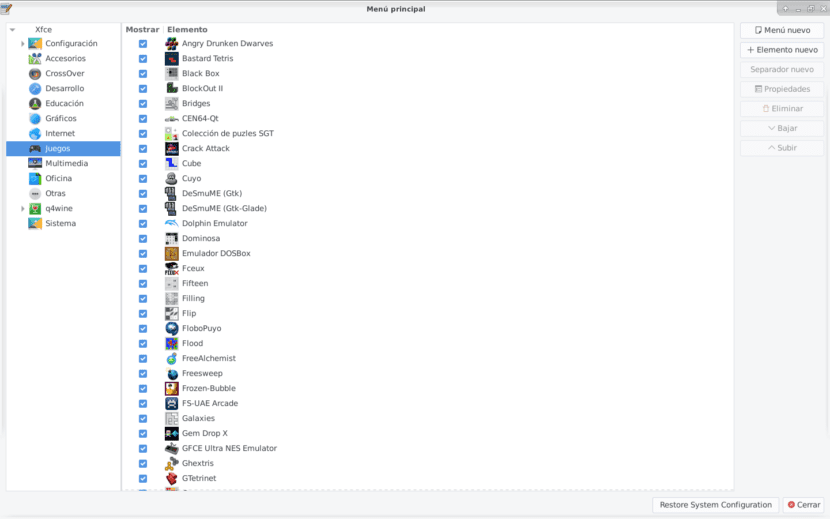
Listado 1 de Juegos de MinerOS 1.1
Construir tu propia Distro Gamer
Si ninguna de las anteriores Distros Gamers se adecua a tus necesidades o a los requerimientos de tus equipos, siempre queda la posibilidad de adaptar tu propia distro actual para que ejecute tus juegos favoritos. Y para dicho fin te recomiendo la siguiente serie de acciones sobre tu Distro para que la optimices y puedas gozar de tus juegos favoritos sobre tu Distro GNU/Linux actual:
1.- Instalación de aplicaciones y librerías necesarias más Juegos básicos
sudo apt install arj bzip2 lhasa lzip p7zip p7zip-full p7zip-rar rar unace unrar unrar-free unzip xz-utils zip zoo
# Para gestionar archivos comprimidos en el Sistema Operativo.
sudo apt install autoconf automake build-essential dkms fastjar g++ gawk gcc gcc-multilib gettext gettext-base intltool intltool-debian jarwrapper gtk-recordmydesktop linux-headers-$(uname -r) mawk mesa-common-dev minizip nasm perl perl-base perl-modules-5.26 pkg-config python-apt python-glade2 python-gtk2 python-libxml2 subversion wx-common wx3.0-headers x11proto-record-dev zlib1g zlib1g-dev
# Para Instalar Aplicaciones útiles y necesarias para compilar, soportar y ejecutar Juegos y Emuladores de Juegos.
# Nota 1: El paquete minizip en versiones viejas de Linux puede ser sustituido por el paquete zlib-bin.
# Nota 2: El paquete perl-modules-5.26 en versiones viejas de Linux puede ser sustituido por el paquete perl-modules-5.24.
sudo apt install libalien-wxwidgets-perl libbz2-dev libc6 libcdio-cdda-dev libcdio-dev libcdio-paranoia-dev libcurl3-gnutls libgcc1 libgl1-mesa-dev libglade2-0 libglade2-dev libglib2.0-0 libglib2.0-bin libglib2.0-data libglib2.0-dev libglibmm-2.4-1v5 libglibmm-2.4-dev libglu1-mesa-dev libgmp3-dev libgtk-3-dev libgtk2.0-0 libgtk2.0-bin libgtk2.0-common libgtk2.0-dev libguichan-sdl-0.8.1-1v5 libjack-jackd2-dev liblocale-gettext-perl libpcre16-3 libmodule-pluggable-perl libperl5.26 libpng12-0 libsdl-console-dev libsdl-gfx1.2-dev libsdl-image1.2-dev libsdl-mixer1.2-dev libsdl-net1.2-dev libsdl-ocaml-dev libsdl-pango-dev libsdl-perl libsdl-sge-dev libsdl-sound1.2-dev libsdl-ttf2.0-dev libsdl1.2-dev libsdl2-2.0-0 libsdl2-dev libsdl2-image-dev libsdl2-mixer-dev libsdl2-net-dev libsdl2-ttf-dev libsigc++-2.0-dev libsndfile1-dev libstdc++6 libtool libvorbisenc2 libwebkitgtk-1.0-0 libwx-perl libwxbase3.0-dev libxcb-xtest0 libxcb-xv0 libxml2 libxml2-dev libxml2-utils libxtst-dev libxv-dev libxv1 libxvmc1 libxxf86vm-dev
# Para Instalar librerías útiles y necesarias para compilar, soportar y ejecutar Juegos y Emuladores de Juegos.
# Nota 1: El paquete libperl5.26 en versiones viejas de Linux puede ser sustituido por el paquete perl-modules-5.24.
# Nota 2: Los paquetes libwxgtk-media3.0-gtk3-0v5 libwxgtk-media3.0-gtk3-dev libwxgtk3.0-gtk3-dev en otras versiones de Linux puede ser sustituido por libwxgtk-media3.0-0v5 libwxgtk-media3.0-dev libwxgtk3.0-0v5 libwxgtk3.0-dev.
sudo apt install libglew1.10
# Nota: Si el paquete libglew1.10 no se encuentra en los repositorios de su Sistema Operativo quítelo de la orden de comando e instálelo manualmente descargándolo.
sudo apt install gnome-cards-data game-data-packager games-minesweeper games-tetris games-thumbnails
# Para Instalar Juegos Básicos. Use con confianza son alrededor de 100 o más MB.
sudo apt install games-adventure games-arcade games-board games-card games-chess games-console games-education games-emulator games-finest games-finest-light games-fps games-java-dev games-mud games-platform games-programming games-puzzle games-racing games-rogue games-rpg games-shootemup games-simulation games-sport games-strategy games-tasks games-toys games-typing
# Para Instalar Juegos Extras. Use con precaución son alrededor de 10 o más GB.
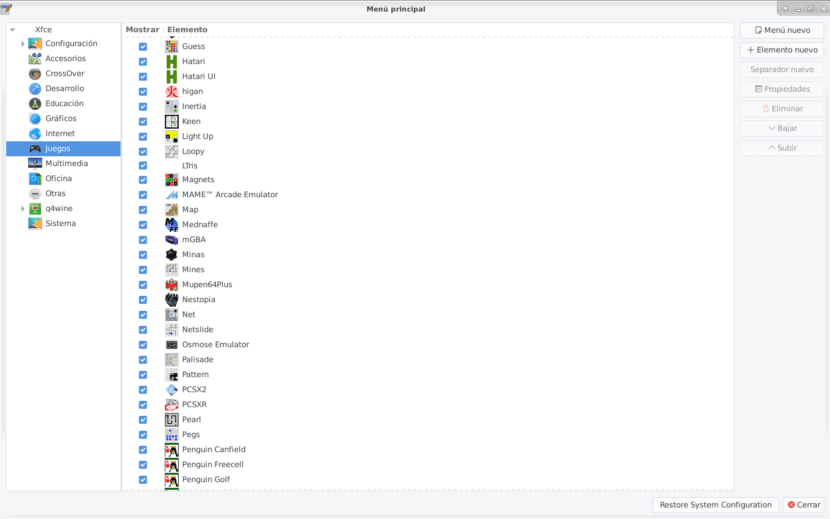
Listado 2 de Juegos de MinerOS 1.1
2.- Instalación de aplicaciones avanzadas para juegos multiplataforma
sudo apt install playonlinux q4wine winetricks
# Emuladores y Gestores de Wine.
sudo apt install libnss-mdns:i386
# Instalación opcional en caso de querer instalar la aplicación Crossover más adelante.
# Descargando el Free Trial de su pagina oficial en el enlace "https://www.codeweavers.com/"
sudo dpkg -i Descargas/crossover*.deb
# Instale el paquete con la orden de comando usando dpkg
# Ejecute y pruebe la aplicación.
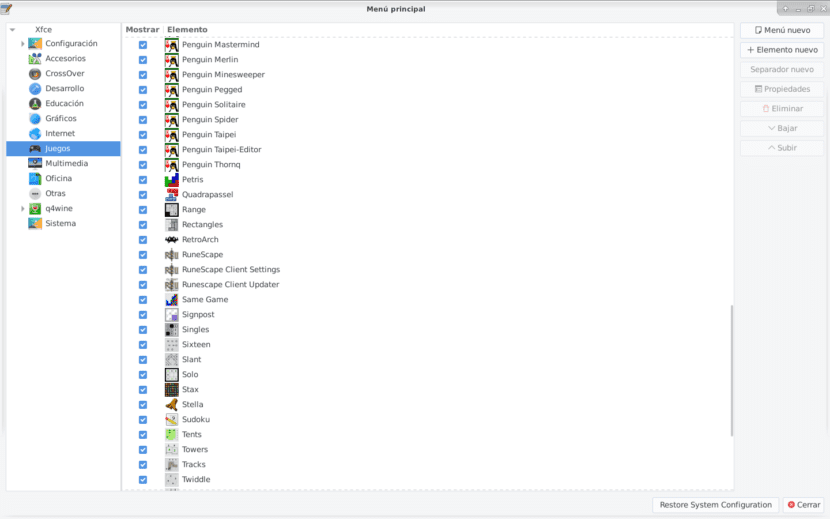
Listado 3 de Juegos de MinerOS 1.1
3.- Instale los Gestores de Juegos con Clientes nativos para Linux
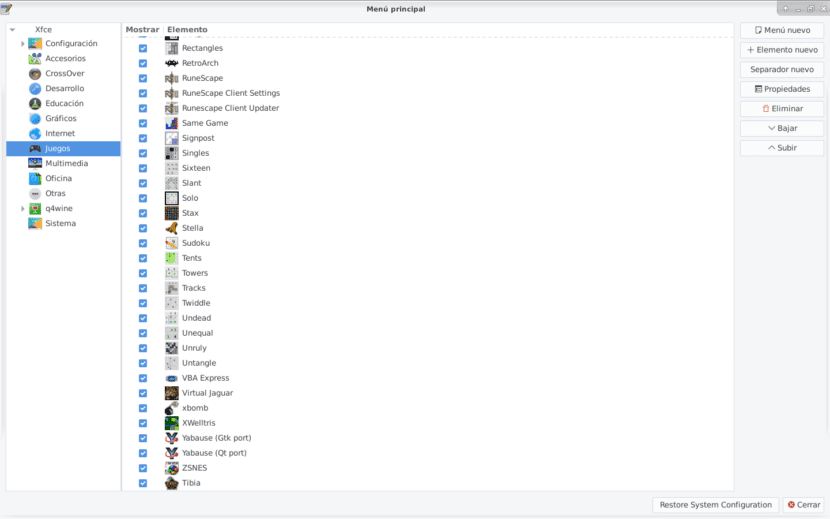
Listado 4 de Juegos de MinerOS 1.1
4.- Instale los Emuladores de Videoconsolas Retros desde los Repositorios
sudo apt install atari800 cen64 cen64-qt desmume dgen dolphin-emu dosbox dosemu fceux fs-uae fs-uae-arcade fs-uae-launcher fs-uae-netplay-server games-emulator gbsplay gfceu gngb gnome-nds-thumbnailer hatari higan mame mame-data mame-extra mame-tools mednafen mednaffe mess-desktop-entries mgba-common mgba-qt mgba-sdl mupen64plus-audio-all mupen64plus-data mupen64plus-input-all mupen64plus-rsp-all mupen64plus-rsp-hle mupen64plus-rsp-z64 mupen64plus-ui-console mupen64plus-video-all mupen64plus-video-arachnoid mupen64plus-video-glide64 mupen64plus-video-glide64mk2 mupen64plus-video-rice mupen64plus-video-z64 mythgame nestopia osmose-emulator pcsx2 pcsxr stella vbaexpress vice virtualjaguar visualboyadvance xmms2-plugin-gme yabause yabause-common yabause-gtk yabause-qt yakuake zsnes
# Quite de la lista alguno de los 34 emuladores si no lo desea instalar.
O descargue de las paginas oficiales las versiones más modernas de los mismos:
- Advanced MAME
- Atari 800
- Desmume
- Dolphin
- DosBox
- DosEmu
- ePSXe
- Fceux
- Fs-uae
- GNOME Video Arcade
- Hatari
- Higan
- Kega Fusion
- Mame
- Mednafen
- Nemu
- Nestopia
- Pcsxr
- Pcsxr-df
- Playonlinux
- Project 64
- PPSSPP
- RPCS3
- Stella
- VisualBoy Advance
- Virtual Jaguar
- Wine HQ
- Yabuase
- ZSnes
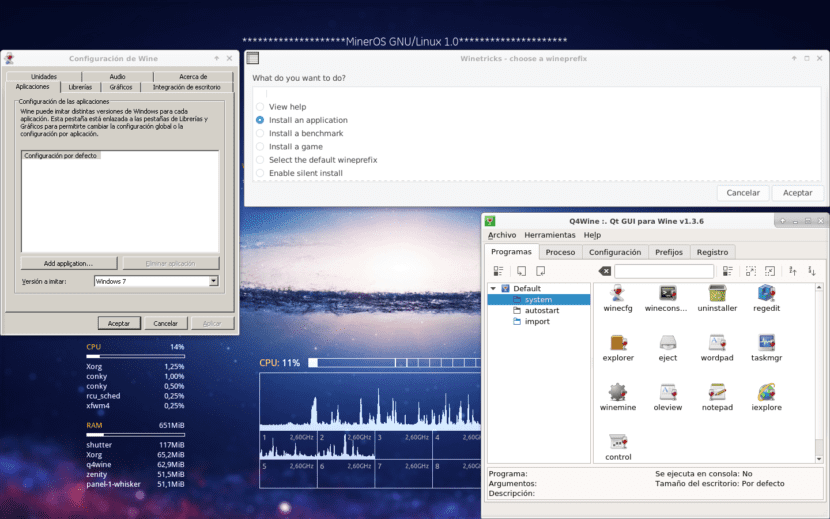
Compatibilidad con aplicaciones y juegos de Windows mediante Wine usando Q4Wine y Winetricks.
5.- Instale Playdeb, Flatpak y Winepak
-
PlayDeb
sudo nano /etc/apt/sources.list.d/various.list
# Edite su archivo sources.list
deb http://archive.getdeb.net/ubuntu zesty-getdeb games
# Agregue esta línea de repositorio
sudo wget -q -O- http://archive.getdeb.net/getdeb-archive.key | sudo apt-key add -
# Agregue la llave del repositorio
apt update
# Actualizar la lista de paquetes de los repositorios
-
Flatpak
sudo add-apt-repository ppa:alexlarsson/flatpak
# Instalar Repositorio de la Aplicación
sudo apt update
# Actualizar la lista de paquetes de los repositorios
sudo apt install flatpak
# Instalar flatpak
sudo apt install gnome-software-plugin-flatpak
# Instalar complemento de flatpak
flatpak remote-add --if-not-exists flathub https://flathub.org/repo/flathub.flatpakrepo
# Instalar Repositorio de Flatpak
reboot
# Reiniciar el Equipo. Cierre primero todas sus aplicaciones.
flatpak remote-ls flathub
# Listar las aplicaciones disponibles en los Repositorios de Flatpak
# O Descarguelas de la Tienda Web (https://flathub.org/home)
flatpak install flathub mi.aplicacion.listada
# Instalar aplicación desde el repositorio
flatpak install mi.aplicacion.descargada
# Instalar aplicaciones descargadas con flatpak-
Winepak
flatpak remote-add --if-not-exists flathub https://dl.flathub.org/repo/flathub.flatpakrepo
flatpak remote-add --if-not-exists winepak https://dl.winepak.org/repo/winepak.flatpakrepo
# Instalar Repositorio de Flatpak
flatpak remote-ls winepak
# Listar las aplicaciones disponibles en los Repositorios de Flatpak
flatpak install winepak mi.aplicacion.listada
# Instalar Repositorio de Flatpak
Comandos extras de Flatpak:
flatpak enter — Enter an application
flatpak info — Show information about installed application and/or runtime
flatpak install — Install an application or runtime
flatpak list — List installed applications and/or runtimes
flatpak make-current — Make a specific version of an app current
flatpak override — Override application requirements
flatpak remote-add — Add a remote repository
flatpak remote-delete — Delete a remote repository
flatpak remote-info — Show information about an application or runtime in a remote
flatpak remote-ls — Show available runtimes and applications
flatpak remote-modify — Modify a remote repository
flatpak remotes — List remote repositories
flatpak repo — Show information about a local repository
flatpak run — Run an application or open a shell in a runtime
flatpak search — Search for applications and runtimes
flatpak uninstall — Uninstall an application or runtime
flatpak update — Update an application or runtime
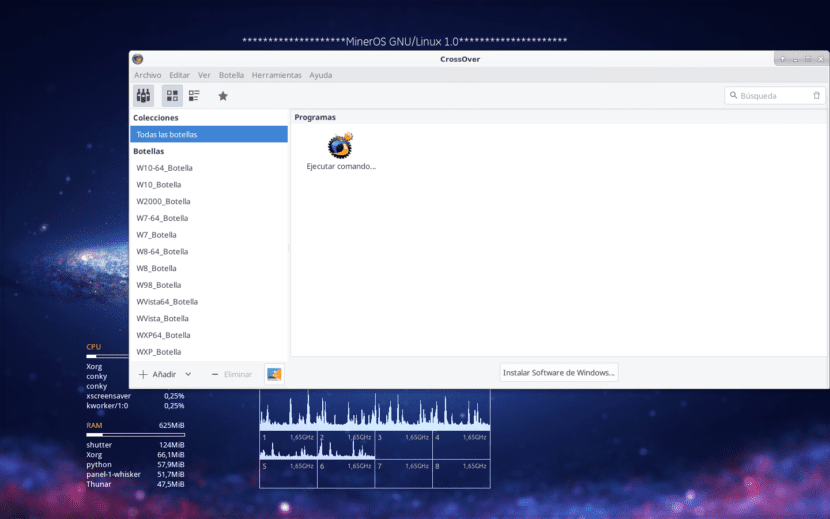
Compatibilidad con aplicaciones y juegos de Windows mediante Wine usando Q4Wine, Winetricks y Crossover.
Nota: También puede instalar «snap» con la orden de comando «sudo apt install snapd» pero esta tecnología de empaquetamiento todavía no tiene juegos relevantes para instalar.
Hasta aquí ya cualquier Distro GNU/Linux debería aportar una calidad de experiencia de uso a nivel de juegos mucho más alta que una Distro para uso normal de hogar u oficina.
Espero que esta publicación te ayude a seguir usando Sistemas Operativos Libres y ayudar a otros a usarlas cada día mas! Te dejo este video para que complementes un poco más tu información sobre el tema.
Y para distros basadas en arch como seria ya que todos esos comandos «apt-get» son para distros de debian
No uso Arch, así que espero que este artículo te ayude: https://wiki.archlinux.org/index.php/Pacman_(Espa%C3%B1ol)#Instalar_paquetes